Node.js
Desenvolupament de serveis REST amb Express
En aquest apartat veurem com emprar un encaminament simple per a oferir diferents serveis emprant Mongoose contra una base de dades MongoDB. Per a això, crearem una carpeta anomenada “ContactesREST” en la nostra carpeta de proves (“ProjectesNode/Proves”), continuació del projecte ContactesMongo_v2 de sessions anteriors (còpia i pega el codi d’aqueix projecte en aquesta nova carpeta). Instal·larem Express i Mongoose en ella, la qual cosa pot fer-se amb un simple comando (encara que prèviament necessitarem haver executat npm init per a crear l’arxiu package.json):
npm install mongoose express
La nostra aplicació tindrà una carpeta models amb els models de dades (contactes, restaurants i mascotes, segons havíem creat en versions anteriors) i un arxiu index.js, que anteriorment llançava una sèrie d’operacions simples, i on ara definirem el nostre servidor Express amb les rutes per a respondre a les diferents operacions sobre els contactes.
1. Esquelet bàsic del servidor principal
Definirem l’estructura bàsica que tindrà el nostre servidor index.js, abans d’afegir-li les rutes per a donar resposta als serveis. Aquesta estructura consistirà a incorporar Express i Mongoose, incorporar els models de dades, connectar amb la base de dades i posar en marxa el servidor Express:
const express = require('express');
const mongoose = require('mongoose');
const Contacte = require(__dirname + "/models/contacte");
const Restaurant = require(__dirname + "/models/restaurant");
const Mascota = require(__dirname + "/models/mascota");
mongoose.connect('mongodb://127.0.0.1:27017/contactes');
let app = express();
app.listen(8080);
2. Serveis de llistat (GET)
Veurem ara com oferir diferents serveis de llistat per a recuperar informació de la base de dades, o bé amb llistats generals de diversos documents, o amb llistats específics d’un sol document.
2.1. Llistat de tots els contactes
El servei que llesta tots els contactes és el més senzill: atendrem per GET a la URI /contactes, i en el codi farem un find de tots els contactes, usant el model Mongoose que ja hem creat. Retornarem el resultat directament en la resposta, la qual cosa el convertirà automàticament a format JSON. Afegim el servei en l’arxiu principal index.js. Normalment s’afigen abans de posar en marxa el servidor (després d’haver creat la variable app).
app.get('/contactes', (req, res) => {
Contacte.find().then(resultat => {
res.status(200)
.send( {ok: true, resultat: resultat});
}).catch (error => {
res.status(500)
.send( {ok: false,
error: "Error obtenint contactes");
});
});
A continuació es mostra com quedaria reescrit el mateix codi usant async/await:
app.get('/contactes', async (req, res) => {
try {
const resultat = await Contacte.find(); // Espera la resposta de la base de dades
res.status(200).send({ ok: true, resultat: resultat });
} catch (error) {
res.status(500).send({ ok: false, error: "Error obtenint contactes" });
}
});
Observeu que enviem un codi d’estat (200 si tot ha anat bé, 500 o fallada del servidor si no hem pogut recuperar els contactes), i l’objecte JSON amb els camps que explicàvem abans: la dada booleana indicant si s’ha pogut servir o no la resposta, i el missatge d’error o el resultat corresponent, segons siga el cas.
2.2. Fitxa d’un contacte a partir del seu id
Vegem ara com processar amb Express URIs dinàmiques per a manejar dades específiques que varien en les rutes, com un ID de contacte.
En este cas, accedirem per GET a una URI amb el format /contactes/:id, sent :id un paràmetre dinàmic que representa el id del contacte que volem obtindre.
Quan definim una ruta amb este format, la part :id automàticament s’associa amb qualsevol valor que seguisca a /contactes/ en la URL. Este valor es pot accedir a través de req.params, que és un objecte que conté els paràmetres de la ruta.
D’esta manera, el servici queda així de simple:
app.get('/contactes/:id', (req, res) => {
Contacte.findById(req.params.id).then(resultat => {
if(resultat)
res.status(200)
.send({ok: true, resultat: resultat});
else
res.status(400)
.send({ok: false,
error: "No s'han trobat contactes"});
}).catch (error => {
res.status(400)
.send({ok: false,
error: "Error buscant el contacte indicat"});
});
});
En aquest cas, distingim si l’objecte resultat obtingut amb findById retorna alguna cosa o no, per a emetre l’una o l’altra resposta. En cas que no es puga trobar el resultat, assumim que és a causa que la petició del client no és correcta, i emetem un codi d’estat 400 (per exemple).
2.3. Ús de la query string per a passar paràmetres
En el cas de voler passar els paràmetres en la query string (és a dir, per exemple, /contactes?id=XXX) no hi ha manera d’establir aquests paràmetres en la URI del mètode get. En aqueix cas haurem de comprovar si existeix el paràmetre corresponent dins de l’objecte req.query:
app.get('/contactes', (req, res) => {
if(req.query.id) {
// Buscar per id
} else {
// Llistat general de contactes
});
});
En qualsevol cas, en aquestes anotacions optarem per la versió anterior, incloent-hi el paràmetre en la pròpia URI.
2.4. Prova dels serveis des del navegador
Aquests dos serveis de llistat (general i per id) es poden provar fàcilment des d’un navegador web. N’hi ha prou amb posar en marxa el servidor Node (i MongoDB), obrir un navegador i accedir a aquesta URL per al llistat general:
http://localhost:8080/contactes
O a aquesta altra per a la fitxa d’un contacte (substituint l’id de la URL per un correcte que existisca en la base de dades):
http://localhost:8080/contactes/5ab391d296b06243a7cc4c4e
En aquest últim cas, observa que:
- Si passem un id que no existisca, ens indicarà amb un missatge d’error que “No s’han trobat contactes”
- Si passem un id que no siga adequat (per exemple, que no tinga 12 bytes), obtindrem una excepció, i per tant el missatge de “Error buscant el contacte indicat”.
Exercici 1:
Crea un exercici anomenat LlibresREST i còpia dins l’estructura de models del projecte LlibresMongo_v2 de sessions anteriors. Instal·la Mongoose i Express en el projecte, i defineix un arxiu
index.jsque incorpore el model de llibres, cree una instància de servidor Express, i done resposta a aquests serveis:
GET /llibres: retornarà un llistat en format JSON de l’array de llibres complet de la col·lecció.GET /llibres/:id: retornarà un objecte JSON amb les dades del llibre trobat a partir del seu id.
3. Provar serveis REST
Ja hem vist que provar uns servicis de llistat (GET) és senzill a través d’un navegador, però per a uns altres —que requerixen enviar dades o encapçalats personalitzats— necessitem ferramentes específiques capaces de simular peticions HTTP completes.
Existixen diverses alternatives al respecte, com per exemple Postman o l’extensió Thunder Client de Visual Studio Code. No obstant això, des de fa uns anys, les dos tenen restriccions d’ús (limitacions en el nombre de col·leccions o en el nombre de peticions). En l’actualitat existixen alternatives més lleugeres i sense restriccions, com l’extensió EchoAPI, que resulta especialment útil per a desenvolupament local.
3.1. Thunder Client
Thunder Client és una extensió gratuïta de VS Code que permet simular peticions a servidors web, i arreplegar i analitzar la resposta directament des de l’editor.
La seua interfície és senzilla i permet crear col·leccions de peticions (agrupades per projecte) i executar peticions GET, POST, PUT i DELETE a un servidor local o remot.
També permet exportar i importar col·leccions en format JSON per a compartir-les o versionar-les. No obstant això, la versió gratuïta imposa unes certes limitacions (màxim de 3 col·leccions i 15 peticions per col·lecció, sense entorns configurables ni ús comercial).
La busquem en el panell d’extensions i la instal·lem:
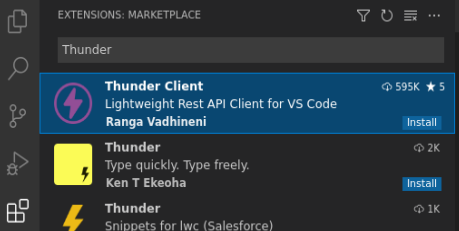
Ens apareixerà una icona en el panell esquerre des del qual gestionarem les connexions i peticions:

És aconsellable que les nostres peticions les agrupem en col·leccions (collections) de manera que cada col·lecció se centre en un projecte o aplicació concreta. Per a això anem a la pestanya de col·leccions i triem crear una, amb el nom que vulguem (per exemple, Contactes).
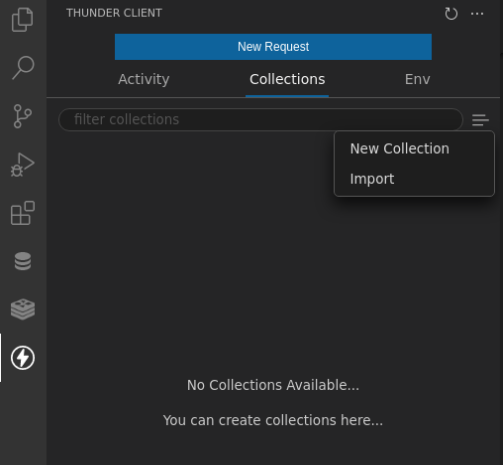
Des del botó de punts suspensius al costat del nom de la col·lecció podrem afegir noves peticions associades a aquesta col·lecció (New Request), i després li posarem un nom.
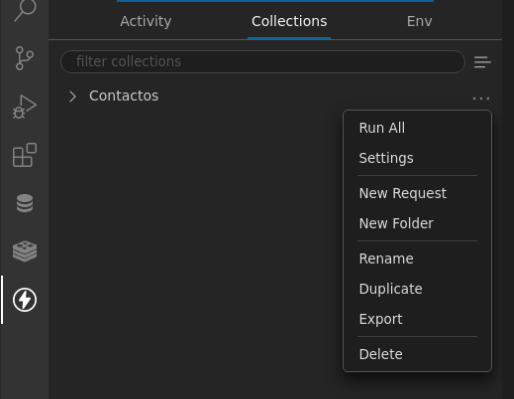
3.1.1 Afegir peticions GET
Per a afegir una petició GET, podem en primer lloc identificar-la amb el seu nom (per exemple, GET /contactes), i en el panell que s’obrirà definim la URL d’accés (també podem triar el tipus de comando: GET, POST, etc). Per exemple:

Si premem en el botó de Send, podem veure la resposta emesa pel servidor en el panell de resposta:
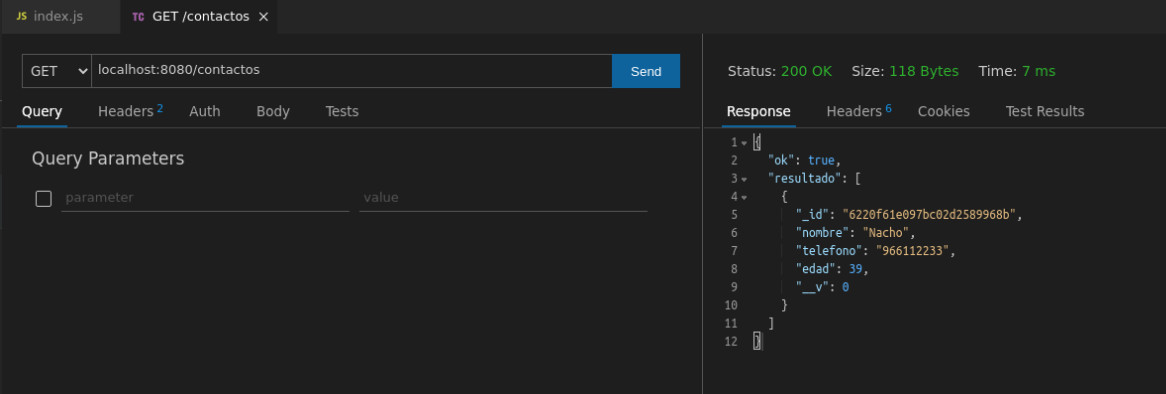
Seguint aquests mateixos passos, podem també crear una nova petició per a obtindre un contacte a partir del seu id, per GET:
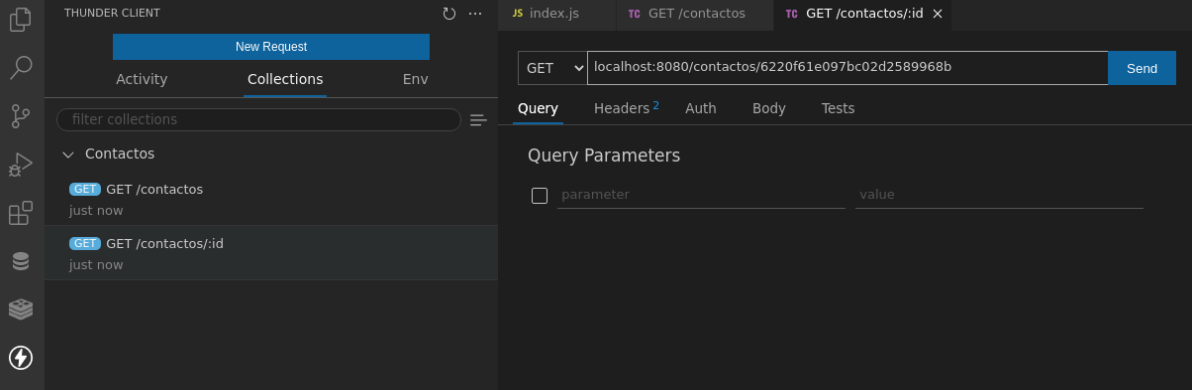
Bastaria amb reemplaçar l’id de la URL pel qual vulguem consultar realment.
3.1.2 Exportar/Importar col·leccions
Podem exportar i importar les nostres col·leccions en ThunderClient, de manera que podem portar-les d’un equip a un altre. Per a exportar una col·lecció, fem clic en el botó de punts suspensius (…) que hi ha al costat d’ella en el panell esquerre, i triem Export.
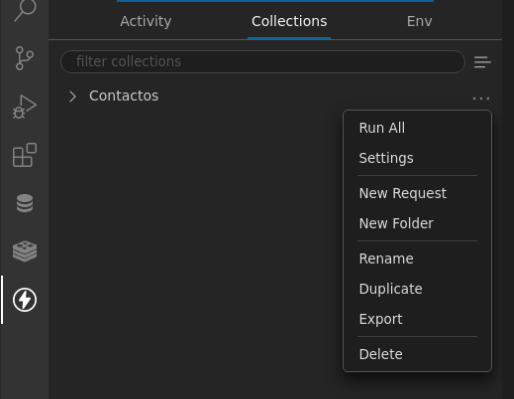
Si volem importar una col·lecció prèviament exportada, podem fer clic en el botó per a crear col·leccions, i triem l’opció Import:
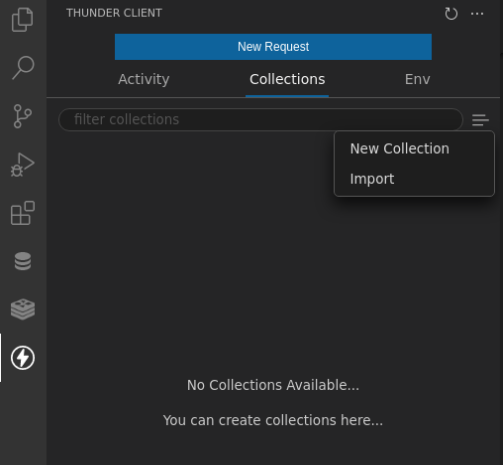
En qualsevol dels dos casos, les col·leccions s’exporten/importen a/des d’un arxiu en format JSON que conté la informació de cada petició.
3.2 EchoAPI
EchoAPI és una extensió gratuïta i lleugera per a Visual Studio Code que permet provar servicis REST de forma molt similar a Thunder Client, però sense restriccions d’ús en la seua versió gratuïta.
La seua interfície és senzilla i intuïtiva, i permet:
- Enviar peticions HTTP (GET, POST, PUT, DELETE, etc.).
- Visualitzar les respostes en format JSON.
- Organitzar les proves en col·leccions segons el projecte.
A més, EchoAPI és compatible amb col·leccions de Postman, la qual cosa permet importar fàcilment projectes ja existents.
EchoAPI permet triar entre dos modes de treball:
- Local Project: mode local i sense connexió, no requerix registre. Totes les col·leccions i peticions es guarden en el propi equip.
- *Team/Cloud Project: mode en línia, associat a un compte d’usuari (per exemple, Google). Permet sincronitzar projectes amb el núvol i col·laborar en equip mitjançant les opcions Push i Pull.
En este curs utilitzarem el mode Local Project, ja que no requerix registre i és ideal per a proves locals
Podem instal·lar EchoAPI des del *Marketplace de Visual Studio Code, buscant-la en el panell d’extensions:
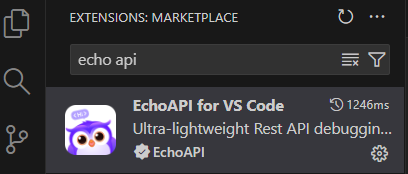
Una vegada instal·lada, apareixerà una icona amb el logotip de EchoAPI en la barra lateral esquerra, des d’on podrem accedir a totes les col·leccions i peticions.

3.2.1 Afegir peticions GET
Una vegada instal·lada l’extensió EchoAPI, apareixerà la seua icona en la barra lateral esquerra de l’editor. En fer clic sobre ell, s’obrirà el panell principal, on podrem gestionar les nostres col·leccions, peticions i entorns.
Abans de crear una petició, és recomanable organitzar el treball en col·leccions. Cada col·lecció agrupa les peticions d’un mateix projecte (per exemple: Contactes, LlibresREST, etc.).
Selecciona el menú desplegable “HTTP 1/2 Request” i fes clic en “New folder”. Assigna un nom a la carpeta, per exemple “Contactes”.
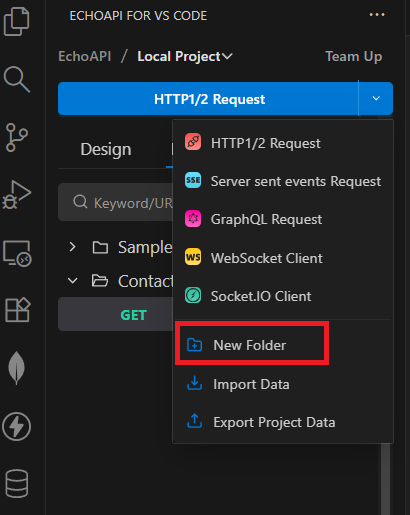
Dins d’eixa carpeta podràs afegir les teues peticions. Usa el menú contextual sobre la col·lecció i selecciona “HTTP1/2 Request”.
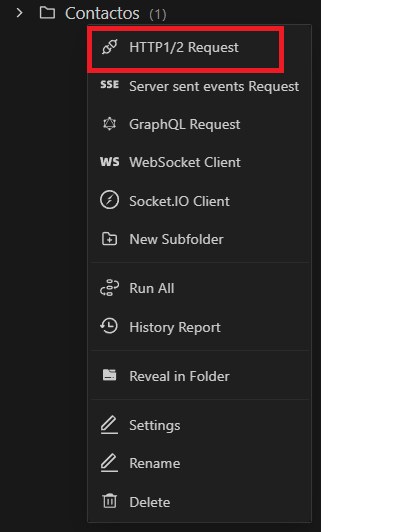
En la finestra de la dreta, veuràs un camp de text per a introduir la direcció completa del servici REST que vulgues provar, per exemple: localhost:8080/contactes i l’acció que vulgues realitzar sobre eixa URL, en el nostre cas GET.
Polsa el botó Send (situat en la part superior dreta del panell) per a executar la petició. En la zona inferior es mostrarà la resposta del servidor, incloent:
- El codi d’estat (per exemple, 200 OK).
- El temps de resposta i grandària de les dades.
- El contingut de la resposta en format JSON llegible.
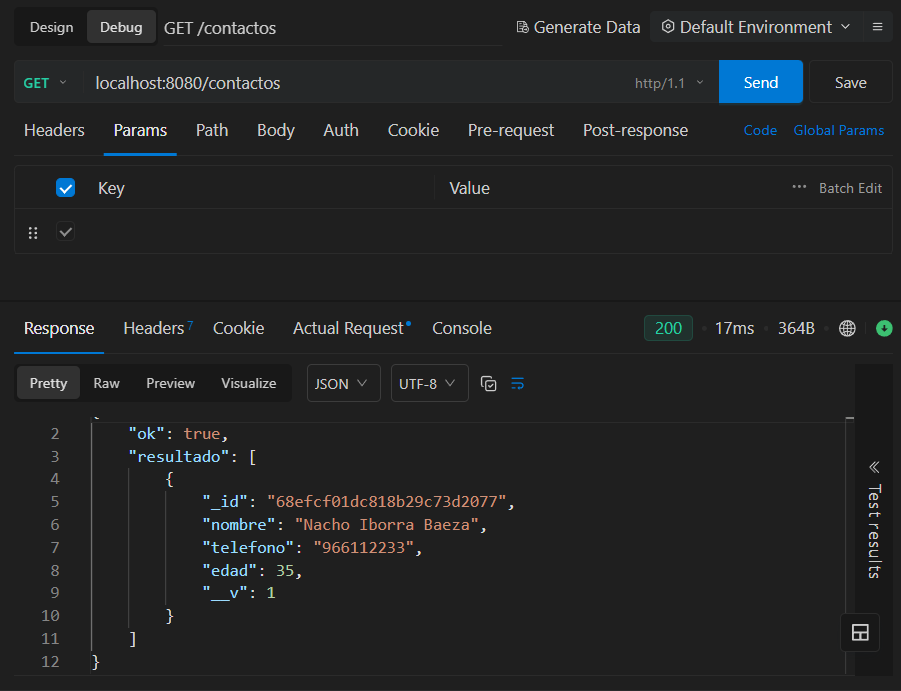
3.2.2 Exportar/Importar col·leccions
EchoAPI permet realitzar una exportació completa del projecte (totes les col·leccions i peticions), la qual cosa resulta molt útil traslladar les proves a un altre equip o conservar una còpia de seguretat del treball realitzat.
Esta opció es troba en la part superior del panell de EchoAPI, dins del menú desplegable principal “HTTP1/2 Request”. Fes clic en la icona de fletxa cap avall (▼) per a desplegar el menú principal. Al final del menú, trobaràs les opcions:
- *Import Data → per a importar col·leccions o projectes.
- Export Project Data → per a exportar totes les teues col·leccions i peticions a un únic arxiu .json.
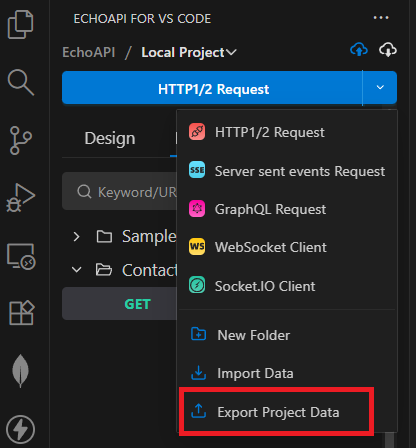
Igual que en Thunder Client, les col·leccions s’emmagatzemen en arxius JSON, que contenen totes les peticions, mètodes, capçaleres i cossos definits per l’usuari.
Exercici 2:
Crea una col·lecció Llibres en ThunderClient i defineix en ella una petició per a cadascun dels dos serveis que has implementat abans (GET /llibres i GET /llibres/:id).
4. Operacions d’actualització (POST, PUT, DELETE)
Després d’haver vist com afegir serveis GET a un servidor Express, queden pendents les altres tres operacions bàsiques (POST, PUT i DELETE), així que veurem ara com desenvolupar-les en Express, i com provar-les amb l’eina ThunderClient.
4.1. Les insercions (POST)
Inserirem un nou contacte, passant en el cos de la petició les dades del mateix (nom, telèfon i edat) en format JSON. Per a poder recollir aquesta informació des del client en el nostre servidor Node/Express, hem d’utilitzar un middleware, fragment de programa que processa la petició abans d’emetre la resposta per a, en aquest cas, deixar-nos accessibles i preparades aquestes dades.
Express incorpora, des de la seua versió 4.16, un middleware propi per a aquesta comesa. N’hi ha prou amb afegir-ho a l’aplicació, just després d’inicialitzar la app Express. Com el que farem és treballar amb objectes JSON, afegirem el processador JSON d’aquesta manera:
let app = express();
app.use(express.json());
...
NOTA: abans de la versió 4.16, per a aquesta comesa era necessari utilitzar una llibreria de tercers anomenada bodi-parser. Ací teniu la documentació sobre aquesta llibreria.
Ara anem al nostre servei POST. Afegim per a això un mètode post de l’objecte app, amb els mateixos paràmetres que tenia el mètode get (recordem: la ruta a la qual respondre, i el callback que s’executarà com a resposta). El mètode en qüestió podria quedar així:
app.post('/contactes', (req, res) => {
let nouContacte = new Contacte({
nom: req.body.nom,
telefon: req.body.telefon,
edat: req.body.edat
});
nouContacte.save().then(resultat => {
res.status(200)
.send({ok: true, resultat: resultat});
}).catch(error => {
res.status(400)
.send({ok: false,
error: "Error afegint contacte"});
});
});
Al principi, construïm el contacte a partir de les dades JSON que arriben en el cos, accedint a cada camp per separat amb req.body.nom_camp. Això és possible fer-ho gràcies a que el middleware anterior ha pre-processat la petició, i ens ha deixat les dades disponibles dins de l’objecte req.body. En cas contrari, hauríem de llegir els bytes de la petició manualment, emmagatzemar-los en un array, i convertir des de JSON.
La resta del codi és el que ja coneixes d’exemples previs amb Mongoose (cridar a save i processar el resultat), combinat amb l’enviament del codi d’estat i la resposta REST.
4.1.1. Prova d’operacions POST
Les peticions POST difereixen de les peticions GET en què s’envia una certa informació en el cos de la petició. Aquesta informació normalment són les dades que es volen afegir en el servidor. Com podem fer això amb ThunderClient?
En primer lloc, creem una nova petició, triem el comando POST i definim la URL (en aquest cas, localhost:8080/contactes). Llavors, fem clic en la pestanya Body, sota la URL, i establim el tipus com JSON perquè ens deixe escriure’l en aquest format. Després, en el quadre de text sota aquestes opcions, especifiquem l’objecte JSON que volem enviar per a inserir:
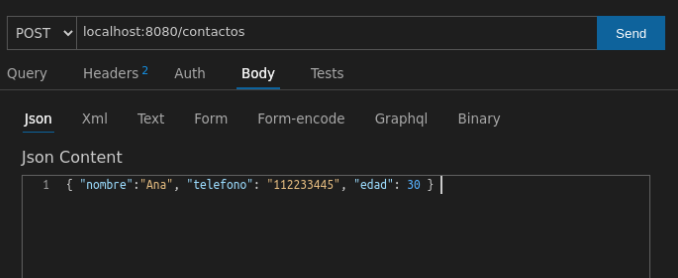
En enviar la petició, podrem veure en el quadre la resposta (en aquest cas, el document que s’acaba d’inserir).
Exercici 3:
Afig el servei
POST /llibresal projecte LlibresREST anterior. Recollirà les dades del llibre que li arribaran en el cos de la petició i inserirà el llibre en qüestió en la base de dades, retornant un objecte JSON amb el llibre inserit. Afig també la corresponent prova en la col·lecció de ThunderClient.
4.2. Les modificacions (PUT)
La modificació de contactes és estructuralment molt similar a la inserció: enviarem en el cos de la petició les dades noves del contacte a modificar (a partir del seu id, normalment), i utilitzarem el mateix middleware anterior per a obtindre’ls, i cridar als mètodes apropiats de Mongoose per a realitzar la modificació del contacte. La URI a la qual associarem aquest servei serà similar a la del POST, però afegint l’id del contacte que vulguem modificar. El codi pot ser similar a aquest:
app.put('/contactes/:id', (req, res) => {
Contacte.findByIdAndUpdate(req.params.id, {
$set: {
nom: req.body.nom,
telefon: req.body.telefon,
edat: req.body.edat
}
}, {new: true}).then(resultat => {
res.status(200)
.send({ok: true, resultat: resultat});
}).catch(error => {
res.status(400)
.send({ok: false,
error:"Error actualitzant contacte"});
});
});
Com es pot veure, obtenim l’id des dels paràmetres (req.params) com quan consultàvem la fitxa d’un contacte, i utilitzem dit id per a buscar al contacte en qüestió i actualitzar els seus camps amb findByIdAndUpdate. En aquest punt, tornem a fer ús del middleware d’Express per a processar la petició i obtindre les dades que arriben en format JSON. Després de la cridada al mètode, retornem l’estat i la resposta JSON corresponent.
4.2.1. Prova d’operacions PUT
En el cas de peticions PUT, procedirem de manera similar a les peticions POST vistes abans: hem de triar el comando (PUT en aquest cas), la URL, i completar el cos de la petició amb les dades que vulguem modificar del contacte. En aquest cas, a més, l’id del contacte l’enviarem també en la pròpia URL:
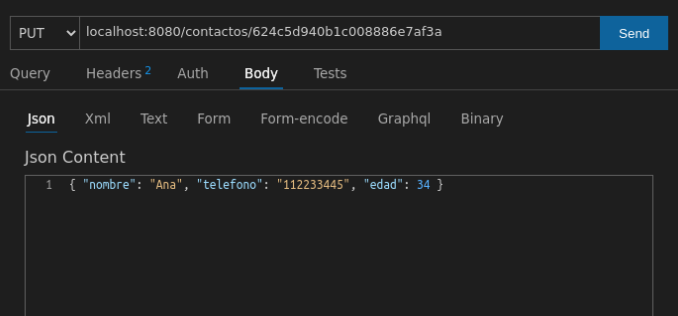
Exercici 4:
Afig el servei
PUT /llibres/:idal projecte LlibresREST anterior. Recollirà les dades del llibre que li arribaran en el cos de la petició, juntament amb l’id en la URL, i modificarà les dades del llibre indicat, retornant un objecte JSON amb el llibre modificat, o el missatge d’error corresponent si no s’ha pogut modificar. Afig també la corresponent prova en la col·lecció de ThunderClient.
4.3. Els esborrats (DELETE)
Per a l’esborrat de contactes, emprarem una URI similar a la fitxa d’un contacte o a l’actualització, però en aquest cas associada al comando DELETE. Li passarem l’id del contacte a esborrar. Obtindrem dit id també de req.params, i buscarem i eliminarem el contacte indicat.
app.delete('/contactes/:id', (req, res) => {
Contacte.findByIdAndRemove(req.params.id)
.then(resultat => {
res.status(200)
.send({ok: true, resultat: resultat});
}).catch(error => {
res.status(400)
.send({ok: false,
error:"Error eliminant contacte"});
});
});
4.3.1. Prova d’operacions DELETE
Per a peticions DELETE, la mecànica és similar a la fitxa del contacte, canviant el comando GET per DELETE, i sense necessitat d’establir res en el cos de la petició:

Exercici 5:
Afig el servei
DELETE /llibres/:idal projecte LlibresREST anterior. Recollirà l’id del llibre en la URL i l’esborrarà, retornant un objecte JSON amb el llibre eliminat, o el missatge d’error corresponent si no s’ha pogut modificar. Afig també la corresponent prova en la col·lecció de ThunderClient.
4.4. Sobre el resultat de l’actualització o l’esborrat
En els exemples anteriors per a PUT i DELETE, després de cridar a findByIdAndUpdate o findByIdAndRemove, ens hem limitat a retornar el resultat en la clàusula then. No obstant això, convé tindre en compte que, si proporcionem un id vàlid però que no existisca en la base de dades, el codi d’aquesta clàusula també s’executarà, però l’objecte resultat serà nul (null). Podem, per tant, diferenciar amb if..else si el resultat és correcte o no, i mostrar l’una o l’altra cosa:
if (resultat)
res.status(200)
.send({ok: true, resultat: resultat});
else
res.status(400)
.send({ok: false,
error: "No s'ha trobat el contacte"});
Exercici 6:
Adapta el codi de les peticions PUT i DELETE del projecte LlibresREST perquè controlen si el resultat és nul o no, mostrant una resposta més controlada. Exporta la col·lecció final de proves.
4.5. Més sobre el middleware de processament de la petició
Existeixen altres possibilitats d’ús del middleware que processa la petició. En els exemples anteriors ho hem emprat per a processar cossos amb format JSON. Però és possible també que emprem formularis tradicionals HTML, que envien les dades com si foren part d’una query-string, però per POST. Per exemple:
nom=Nacho&telefono=911223344&edat=39
Per a processar continguts d’aquest altre tipus, n’hi ha prou amb carregar el middleware d’aquesta altra manera:
app.use(express.urlencoded());
També és possible afegir totes dues maneres juntes:
app.use(express.json());
app.use(express.urlencoded());
En aquest cas, el servidor Express acceptaria dades de la petició tant en format JSON com en format query-string. En qualsevol cas, haurem d’assegurar-nos des del client (fins i tot si usem ThunderClient) que el tipus de contingut de la petició s’ajusta al middleware corresponent: per a peticions en format JSON, el contingut haurà de ser application/json (pestanya JSON en ThunderClient), mentre que per a enviar les dades del formulari en format query-string, el tipus haurà de ser application/x-www-form-urlencoded (pestanya Form-encode en ThunderClient). Si afegim els dos middlewares (tant per a JSON com per a urlencoded), llavors s’activarà l’un o l’altre automàticament, depenent del tipus de petició que arribe des del client.